| [サポートFAQ] |
■更新日:1999.12.22 - ■情報番号:014351
| 矢印を入力・表示する方法 |
|
■ ATOKで変換する方法
■ 斜線を引く方法 矢印のついた線は、[罫線(K)-斜線(S)]で引きます。
始点で[CTRL]キーを押しながらクリックすると始点に、終点で[CTRL]キーを押しながらボタンを離すと終点に、それぞれ矢印を付けることができます。 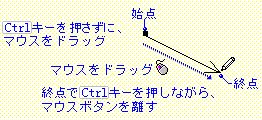
■ [線種詳細]ダイアログボックスで指定する方法 [線種変更詳細]ダイアログボックスが表示されます。
※斜線を引いた後で[CTRL]+[R(す)]キーを押すと、直前に引いた斜線と同じ斜線を引くことができます。 ■ 簡易作図で引く方法
「一方」 を選択した場合は終点に矢印が付きます。
|
※本情報の内容は、予告なく変更することがあります。
※本情報の一部または全部を無断で転載及び複写することを禁止します。
※記載された会社名、製品名は、弊社または各社の登録商標もしくは商標です。
※弊社の登録商標についてはこちらをご参照ください。
※本情報の一部または全部を無断で転載及び複写することを禁止します。
※記載された会社名、製品名は、弊社または各社の登録商標もしくは商標です。
※弊社の登録商標についてはこちらをご参照ください。
![[簡易作図モード切替]アイコン](/faq/1032/app/servlet/load?image=t10t016c.gif) (簡易作図モード切替)をクリックする。
(簡易作図モード切替)をクリックする。
![[直線]アイコン](/faq/1032/app/servlet/load?image=t10t016b.gif) をクリックする。
をクリックする。
![[矢印ナシ]アイコン](/faq/1032/app/servlet/load?image=fjawt19e.gif) の▼をクリックする。
の▼をクリックする。